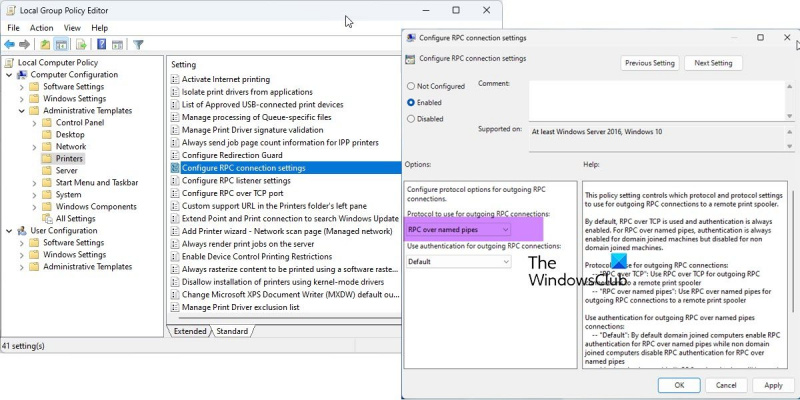Как ИТ-эксперт, я здесь, чтобы рассказать вам, как исправить ошибку 0x00000bc4. Эта ошибка вызвана отсутствием принтеров в вашей системе Windows 11. Чтобы это исправить, вам нужно зайти в настройки «Принтеры и устройства» и добавить принтер. После добавления принтера ошибка должна исчезнуть. Если у вас по-прежнему возникают проблемы, вы можете попробовать перезагрузить компьютер. Это часто решает проблему. Если нет, вы всегда можете обратиться за помощью к ИТ-специалисту.
Этот пост предлагает решения для исправления 0x00000bc4 Принтеры не найдены ошибка. Это распространенная ошибка, с которой сталкиваются пользователи при попытке печати со своих компьютеров с Windows 11/10. К счастью, вы можете исправить это, выполнив несколько простых шагов. Сообщение об ошибке гласит:
Операция не может быть завершена (ошибка 0x00000bc4). Принтеры не найдены.
Что вызывает ошибку принтера 0x00000bc4?

Windows 11 2022 и более поздние версии по умолчанию не могут найти ваши сетевые принтеры. При попытке добавить принтер вручную может появиться ошибка 0x00000bc4. Чтобы решить эту проблему, вам нужно изменить параметр групповой политики или настроить реестр. Другими причинами этой ошибки могут быть:
- Пользователь пытается добавить беспроводной принтер
- Проблема с беспроводным подключением принтера
- Ошибка в диспетчере очереди печати
Исправить код ошибки 0x00000bc4 Принтеры не найдены
Следуйте этим советам, чтобы исправить 0x00000bc4 Принтеры не найдены ошибка на компьютерах с Windows 11:
- Изменить параметр групповой политики
- Настройка реестра
- Очистить и сбросить диспетчер очереди печати
- Запустите средство устранения неполадок принтера
Теперь рассмотрим их подробно.
1] Изменить параметр групповой политики
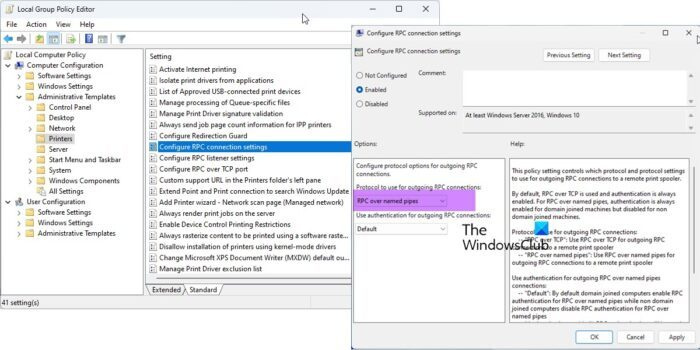
Откройте редактор групповой политики и перейдите к следующему параметру:
Административные шаблоны > Принтеры > Настройте параметры подключения RPC .
Выберите «Включено», а затем выберите RPC через именованные каналы из выпадающего списка и нажмите OK.
Этот параметр политики определяет, какой протокол и параметры протокола следует использовать для исходящих подключений RPC к удаленному диспетчеру очереди печати.
По умолчанию используется RPC через TCP, а проверка подлинности всегда включена. Для RPC по именованным каналам проверка подлинности всегда включена для компьютеров, присоединенных к домену, но отключена для компьютеров, не присоединенных к домену.
Протокол для исходящих соединений RPC:
- «RPC через TCP»: используйте RPC через TCP для исходящих подключений RPC к удаленному диспетчеру очереди печати.
- «RPC по именованным каналам»: используйте RPC по именованным каналам для исходящих подключений RPC к удаленному диспетчеру очереди печати.
Используйте аутентификацию для исходящих соединений RPC через именованные каналы:
- По умолчанию: по умолчанию компьютеры, присоединенные к домену, включают аутентификацию RPC для RPC через именованные каналы, а компьютеры, не присоединенные к домену, отключают аутентификацию RPC для RPC через именованные каналы.
- «Аутентификация включена»: аутентификация RPC будет использоваться для исходящих соединений RPC через именованные каналы.
- «Аутентификация отключена»: аутентификация RPC не будет использоваться для исходящих соединений RPC через именованные каналы.
Если вы отключите или не настроите этот параметр политики, будут использоваться указанные выше значения по умолчанию.
2] Настройте реестр
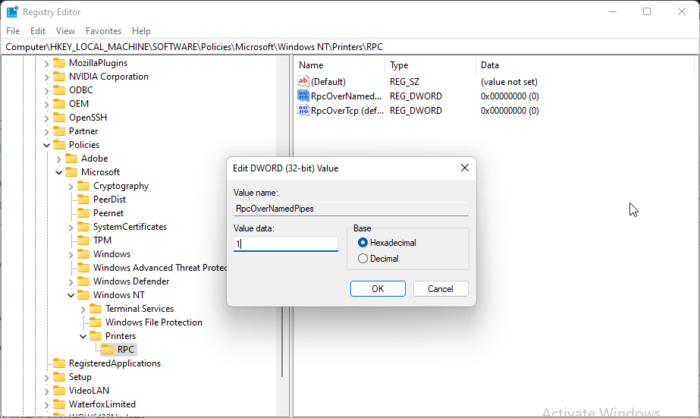
Если в вашей Windows нет GPEDIT, вы можете исправить ошибку принтера 0x00000bc4, изменив некоторые значения в редакторе реестра. Создайте точку восстановления системы, так как даже небольшая ошибка в реестре может вызвать различные проблемы.
- нажмите Клавиша Windows + R открыть бегать диалоговое окно.
- Тип regedit и ударил Войти .
- Перейдите по следующему пути:
- Щелкните правой кнопкой мыши RpkOvernamemedpipes и выберите Изменять .
- Теперь введите данные значения как 1 и нажмите Хорошо чтобы сохранить изменения.
- Измените значение данных таким же образом RpcOverTcp (по умолчанию) К 0 .
- Закройте редактор реестра и перезагрузите компьютер.
3] Очистить и сбросить диспетчер очереди печати
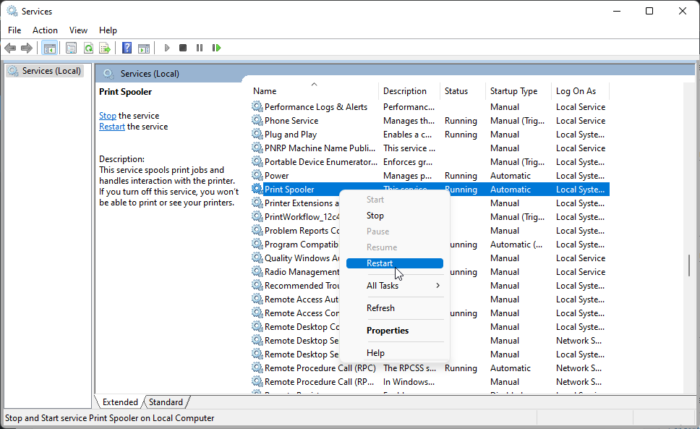
Если ни один из вышеперечисленных шагов не помог вам, очистите и перезагрузите диспетчер очереди печати. Это может очистить ожидающие задания на печать и потенциально решить проблему.
нажмите Клавиша Windows + R чтобы открыть диалоговое окно «Выполнить».
Тип services.msc и ударил Войти .
Прокрутите вниз и щелкните правой кнопкой мыши Диспетчер очереди печати .
Нажимать Останавливаться .
Затем перейдите в следующую папку и удалите все СОДЕРЖИМОЕ этой папки.
|_+_|Теперь снова щелкните правой кнопкой мыши службу диспетчера очереди печати и перезапустите ее.
Посмотрите, поможет ли это.
4] Запустите средство устранения неполадок принтера.
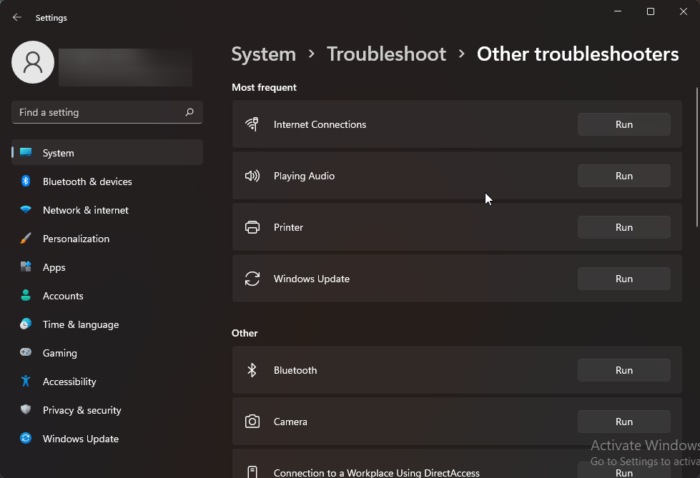
Прежде чем приступить к работе с различными способами устранения этой проблемы, запустите встроенное средство устранения неполадок принтера. Вот как:
- Нажимать Клавиша Windows + I открыть Настройки .
- Прокрутите вниз и выберите Устранение неполадок > Другие средства устранения неполадок .
- Нажимать бегать около принтер .
- После завершения процесса перезагрузите устройство, чтобы проверить, устранена ли ошибка принтера.
Связанный: Ошибка 0x00000709 при попытке подключить принтер в Windows
Как исправить ошибку 0x0000011b?
Код ошибки 0x0000011b возникает, когда пользователь пытается что-то напечатать на общем сетевом принтере. Основная причина этого — 40 обновлений патчей безопасности. Вам придется удалить последнее обновление Windows, чтобы исправить эту ошибку.
нижняя полоса прокрутки отсутствует хром
Почему мой принтер не отображается в разделе «Устройства и принтеры»?
Вы можете исправить значок принтера, который не отображается на устройствах и принтерах, загрузив и установив последние версии драйверов принтера. Однако вы также можете попробовать сбросить диспетчер очереди печати, чтобы решить эту проблему.
Исправлять: Ошибка принтера 0x00000077, операция не может быть завершена.
Что такое ошибка 740 при добавлении сетевого принтера?
Ошибка 740 в основном возникает из-за отсутствия административных привилегий. Это можно исправить, установив Мастер печати вручную от имени администратора. Вы можете попробовать этот метод, даже если вы уже используете учетную запись администратора.
Почему мой компьютер вдруг не распознает мой принтер?
Пользователи должны проверить все принтеры и порты, если их устройство не распознает принтер. Однако пользователи жаловались, что обновление драйверов принтера помогло решить проблему. Если это не работает, это может быть связано с аппаратной проблемой.